У стримингового сервиса Spotify есть очень много преимуществ, которые выделяют его перед конкурентами. Однако в его бесплатной версии существует одно существенное ограничение: музыку нельзя загружать на устройство для прослушивания офлайн. Такая функция доступна лишь пользователям с подпиской Premium. Однако появилось большое количество сторонних сервисов, помогающих скачать музыку со Спотифай.
Онлайн-сервисы для ПК
TunesKit Spotify Music Converter
TunesKit — это набор утилит, предназначенный для работы с аудио- и видеофайлами, доступный для компьютеров под управлением операционных систем MacOS и Windows. Одной из частей данного программного пакета является TunesKit Spotify Muisc Converter. Благодаря ей можно снять DRM-защиту с музыки в Спотифай и скачать ее себе на устройство.
Особенностью TunesKit Spotify Music Converter является то, что эта программа поддерживает функцию drag-and-drop (в переводе с английского «бери и бросай»). Это значит, что можно буквально перетаскивать песни из клиента Spotify в открытое окно Spotify Music Converter.
Данная программа работает только при условии того, что на компьютере пользователя установлен десктопный клиент Spotify. Также необходимо зайти в свой аккаунт.
Итак, для того, чтобы воспользоваться этой утилитой, нужно выполнить следующее:
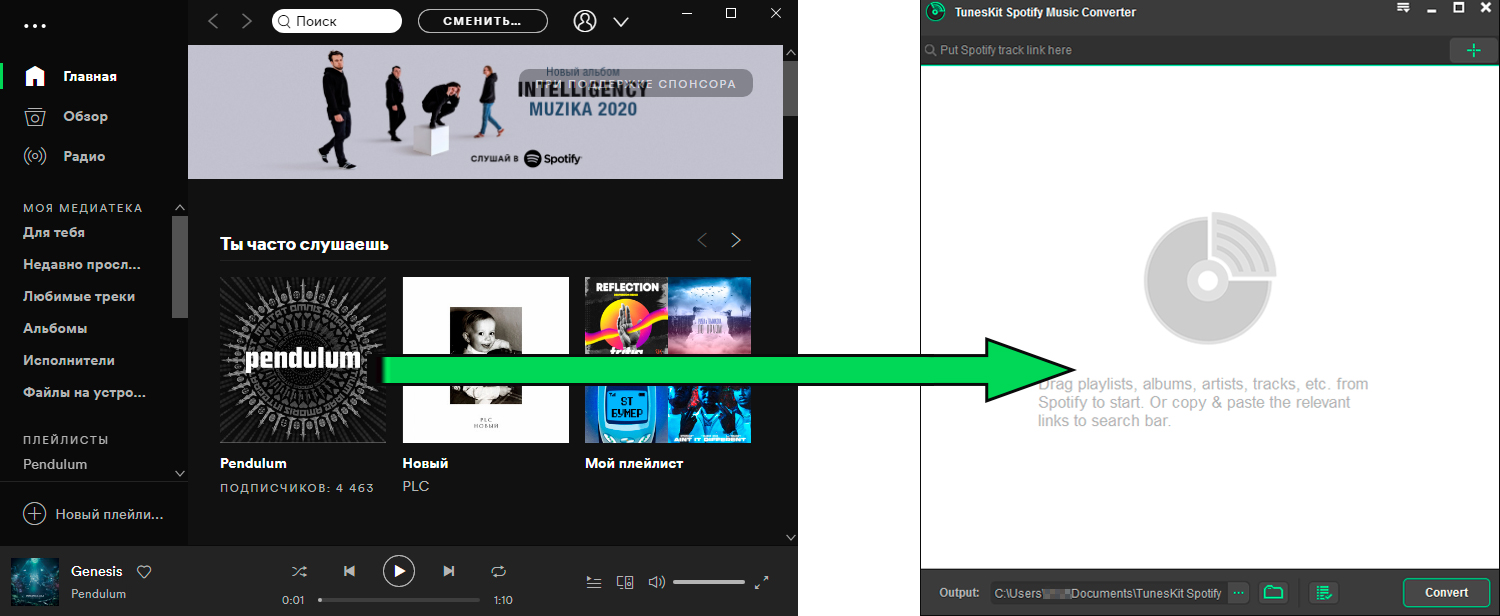
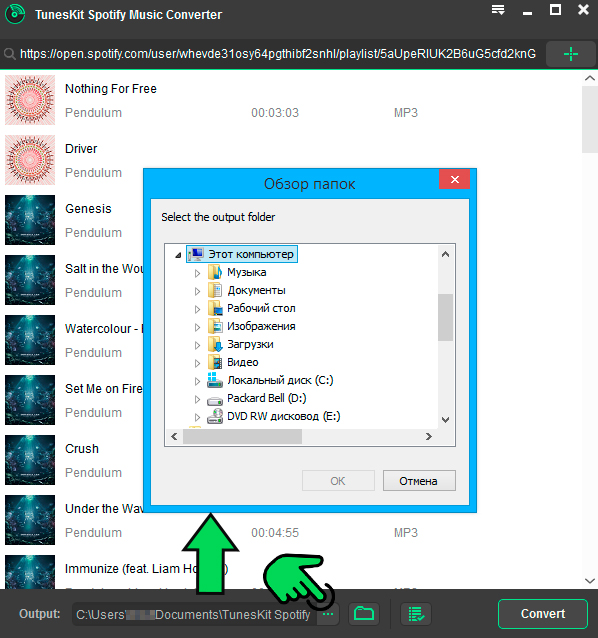
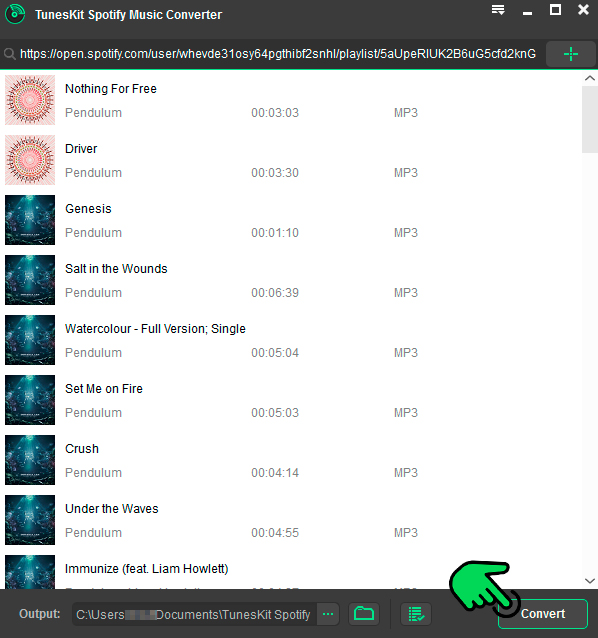
Обратите внимание, что в бесплатной версии данного конвертера скачивается только первая минута трека
Для полноценной работы программы требуется купить ее лицензионную версию.
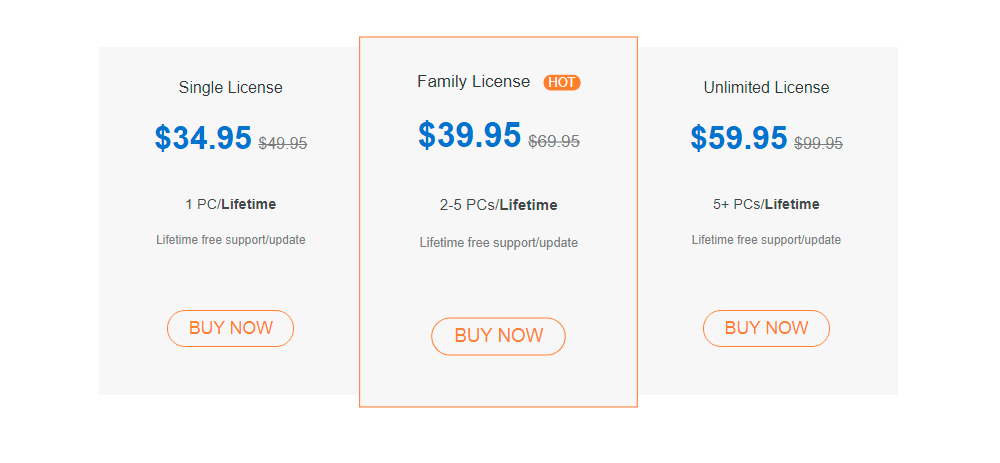
KeepVid или iMusic
Используя схожие аудиоконверторы KeepVid Music или iMusic можно легко скачивать музыку, в том числе, из Спотифая. Однако у этой программы есть один минус: треки данная утилита скачивает с видеохостинга YouTube. Это означает, что если нужная вам песня не загружена на этот веб-сайт, то скачать ее KeepVid или iMusic не сможет.
Инструкция:
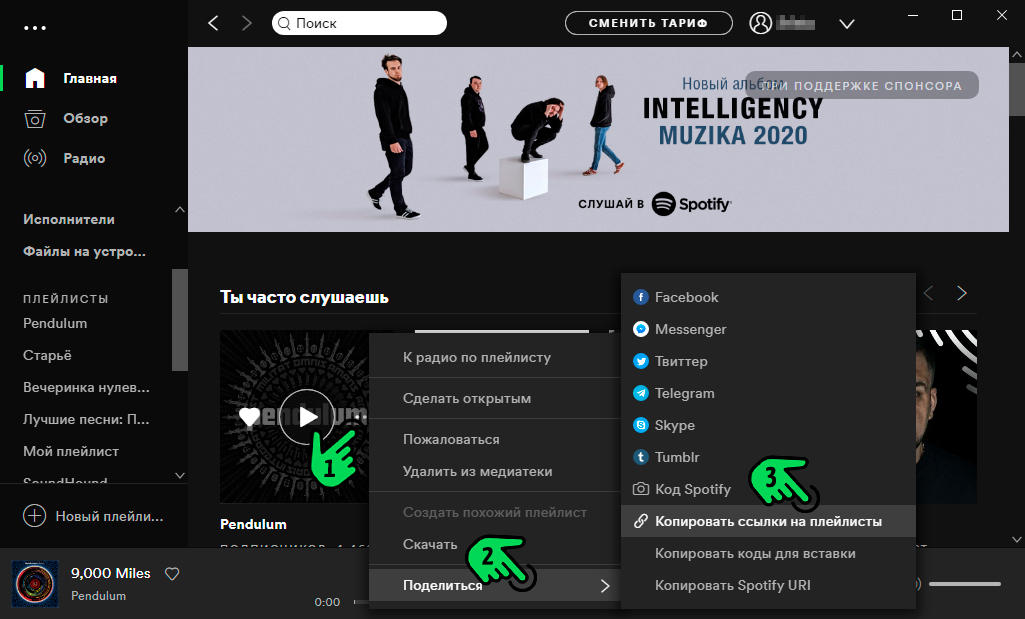
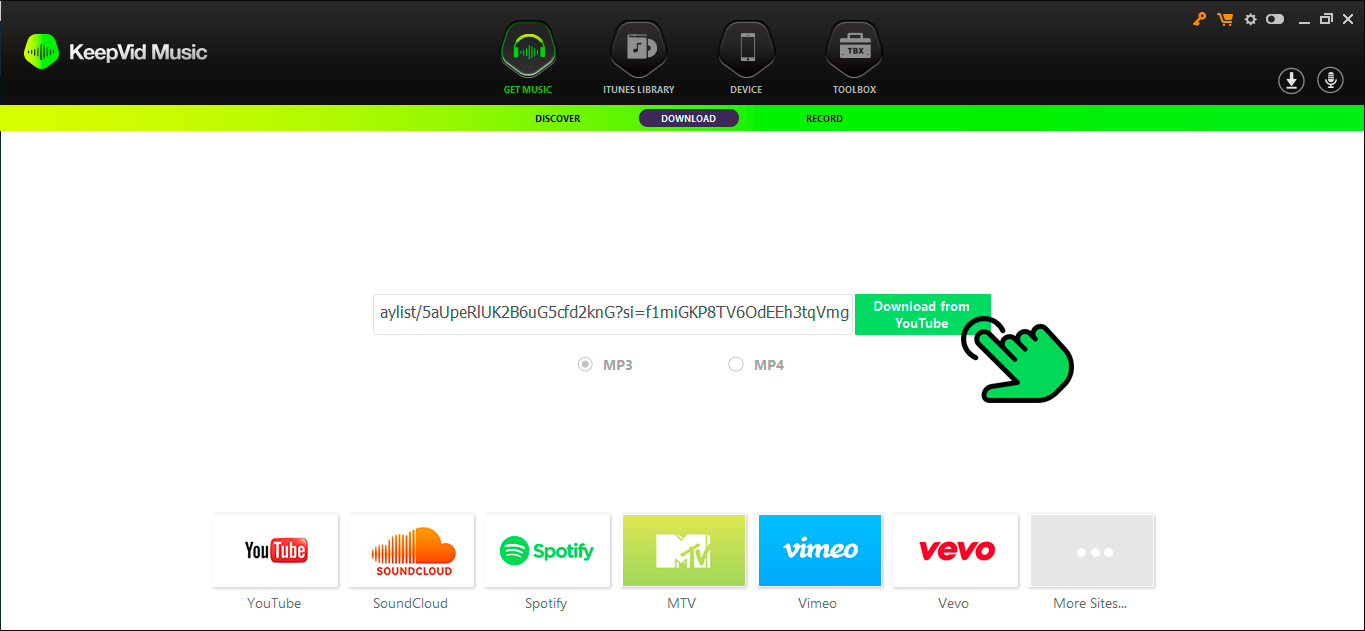
Бесплатная версия программы позволяет скачивать до 10 треков
Sidify
Базовая версия программы Sidify на Windows. Для MacOS доступна только версия Pro, которую нужно приобретать за деньги. Кроме того, в бесплатной версии недоступна конвертация форматов, а также ниже качество загружаемой музыки. Тем не менее, данная программа справляется с главной задачей — загрузкой музыки из Spotify.
Чтобы скачать музыки со Спотифая при помощи Sidify, нужно проследовать следующей инструкции:
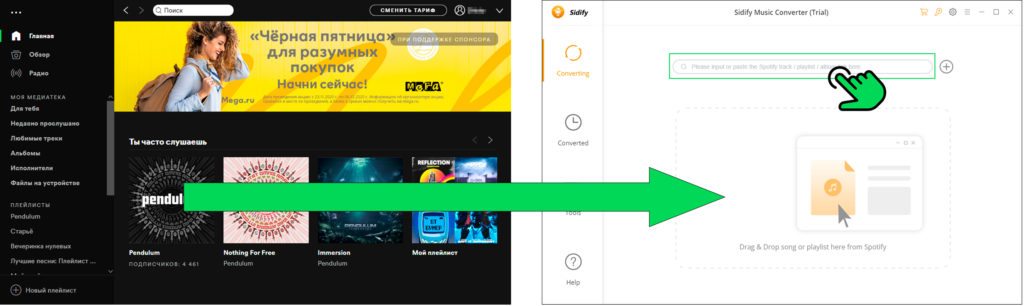
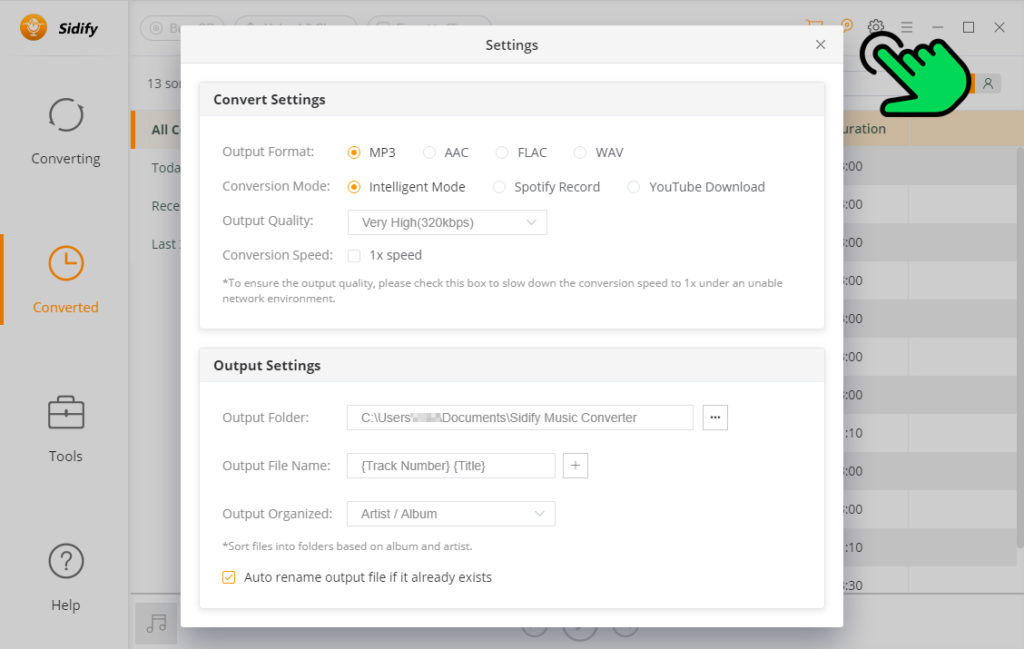
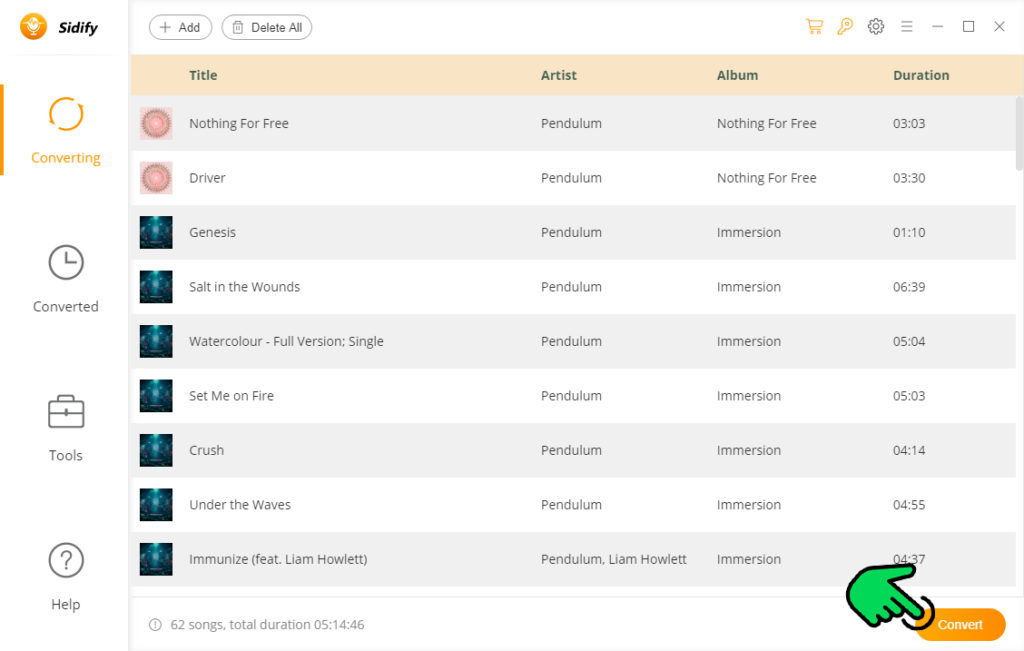
Далее программа приступит к конвертации плейлиста в файлы на ваш ПК.
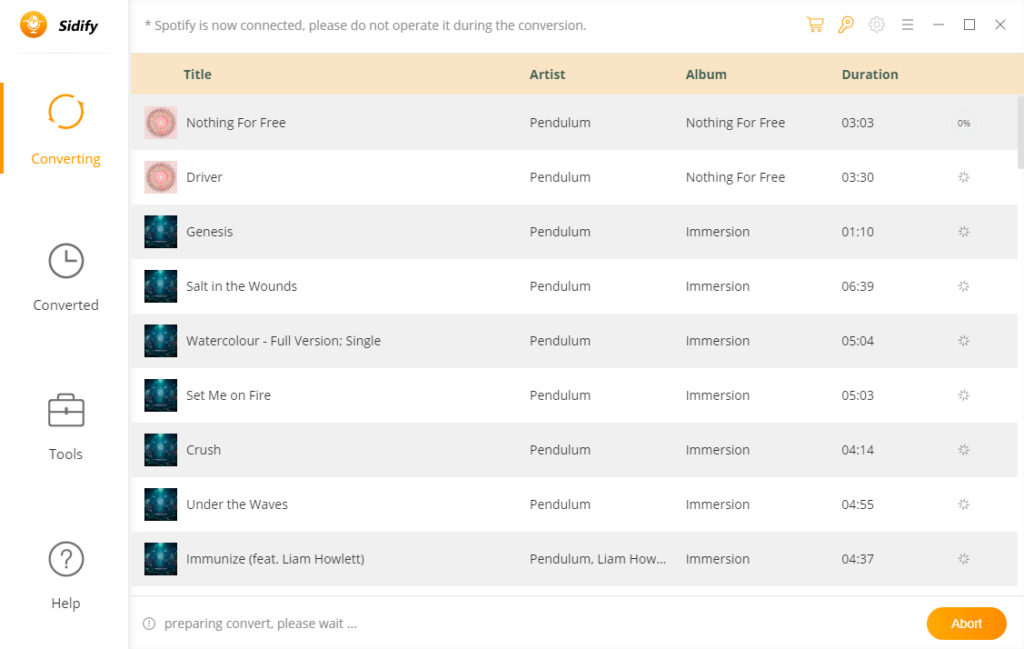
По мере преобразования музыки во вкладке “Converted” появятся треки сконвертированные программой. Кликнув на значок “папки” вы попадете в директорию с сохраненной музыкой.
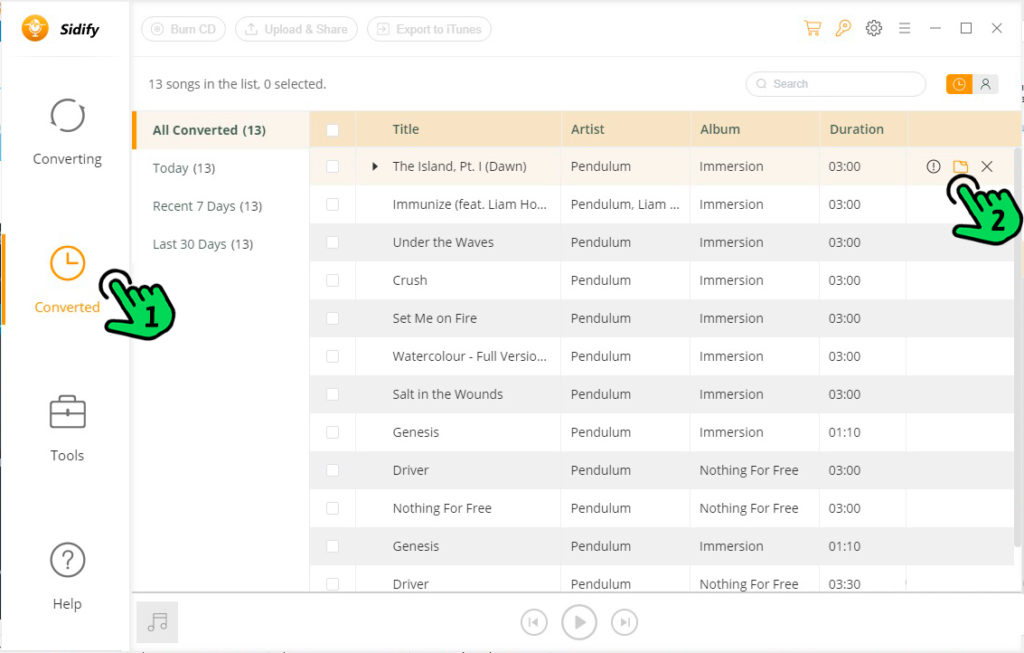
Бесплатная версия программы позволяет скачивать первые 3 минуты трека
UkeySoft Spotify Music Converter, TuneFab Spotify Music Converter
Компания UkeySoft и TuneFab разработали множество полезных утилит, которыми в повседневной жизни пользуются простые пользователи. Таковыми среди них являются — UkeySoft Spotify Muisc Converter и TuneFab Spotify Music Converter . Благодаря им пользователи базовых аккаунтов Spotify могут загружать музыку себе на устройство, обходя механизмы DRM-защиты.
Инструкция по использованию:
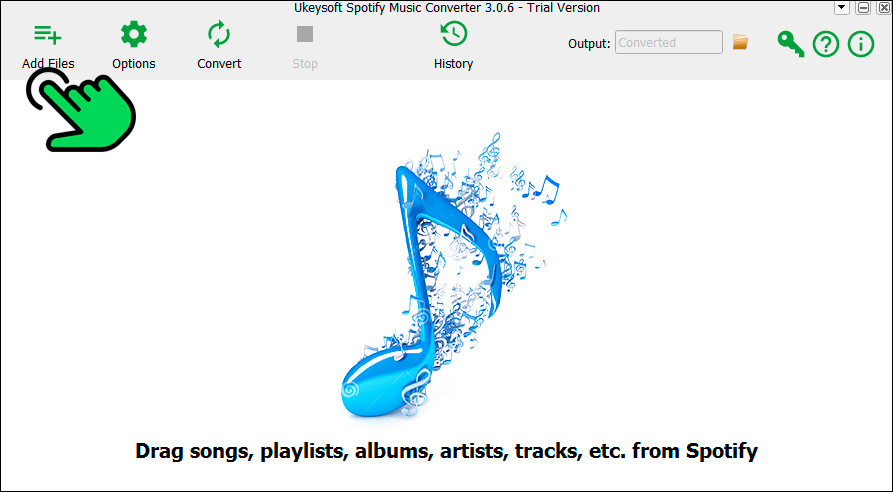
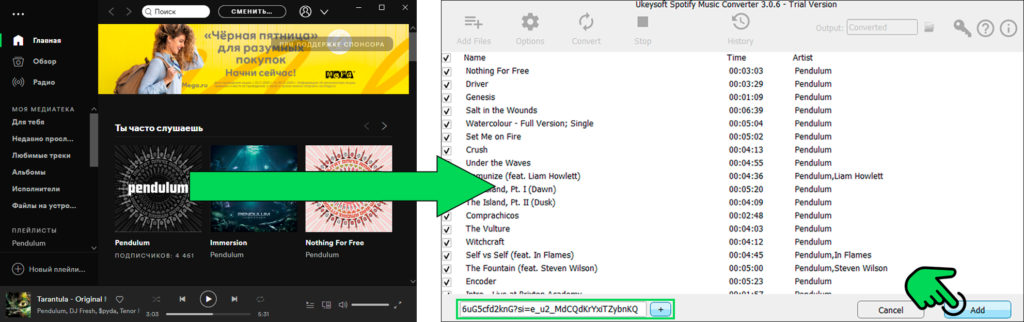
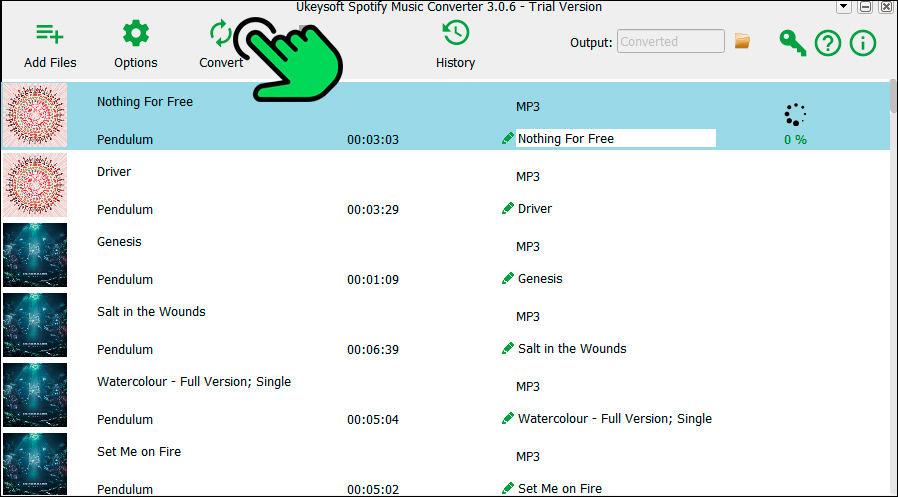
При нажатии на “Convert” программа предупредит о том, что бесплатная версия программы разрешит пользователю скачать только первые 3 минуты каждого трека и если это его устраивает следует нажать на кнопку “Try”.
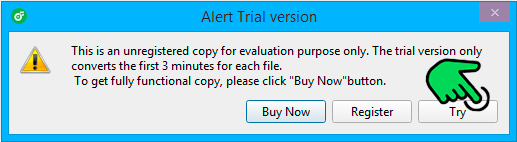
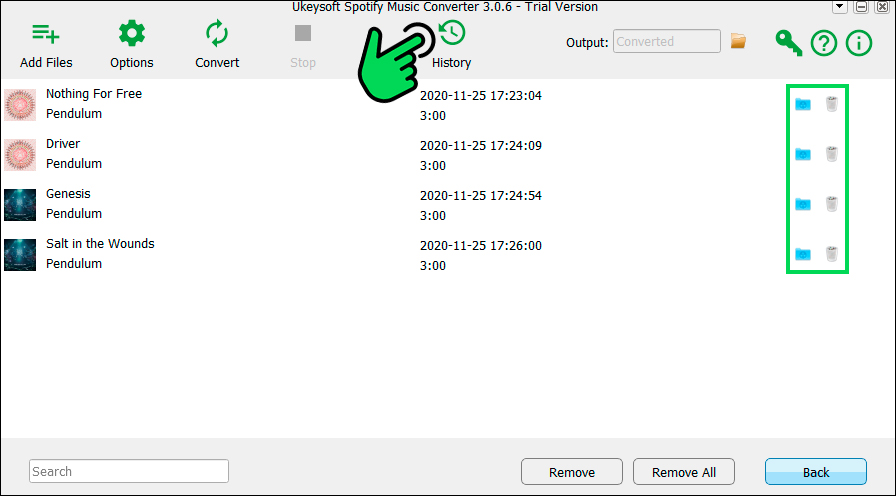
Spotify and Deezer Music Downloader
Благодаря этому расширению для браузера Chrome от Google скачивать треки и плейлисты со Спотифая легко и удобно. Кроме того, данное расширение также позволяет скачивать музыку с музыкальных сервисов Deezer и Soundcloud.
Загрузите и установите Spotify and Deezer Music Downloader из магазина расширений Google Chrome.
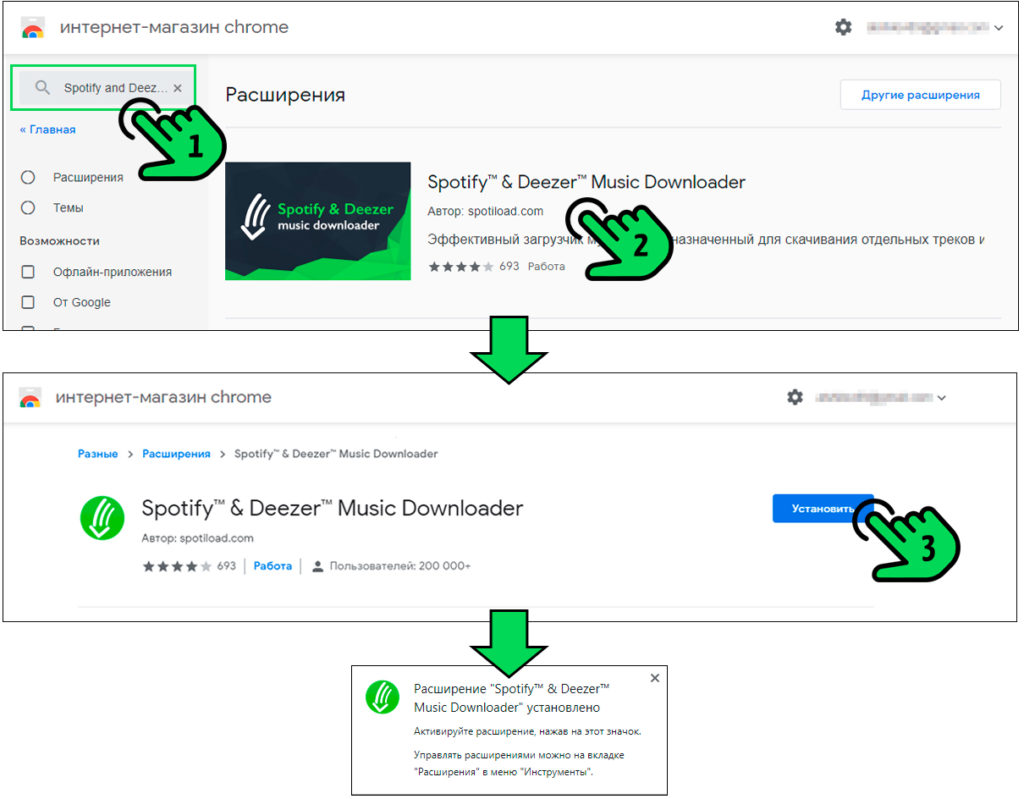
После перезапуска браузера откройте сайт Spotify м перейдите в интересующий плейлист из медиатеки, где в конце строки каждого из треков появятся зеленые кнопки «Download» («Скачать»). Нажав на них можно полностью бесплатно скачать трек из Спотифая через стандартный загрузчик браузера.
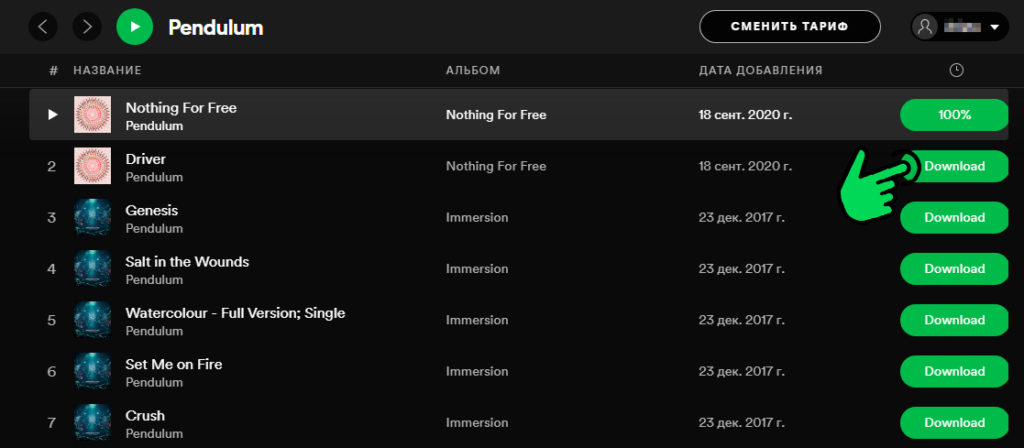
Allavsoft
В функционал программы Allavsoft входит не только скачивание музыки со Spotify, но также и загрузка видео с YouTube и запись видео с экрана.
Для этого, чтобы загрузить треки со Spotify при помощи Allavsoft, необходимо:
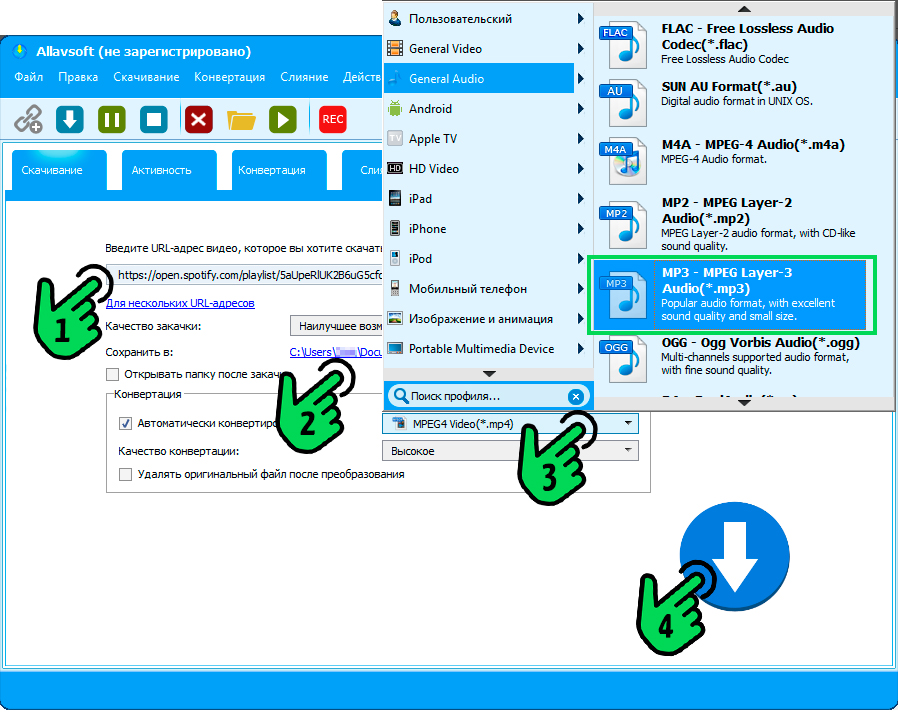
Бесплатная версия программы позволяет скачивать только 5 композиций
2. Для iPhone
Многим устройства под управлением операционной системы iOS представляются очень закрытыми с программной точки зрения. Отчасти, это и правда так, однако даже здесь продвинутые пользователи изощрились и наши удобный и быстрый способ по скачиванию музыки из Спотифая.
Данный способ использует приложение «Быстрые команды» от самой Apple, а также условно бесплатную утилиту Toolbox Pro for Shortcuts. Необходимо загрузить оба приложения из AppStore.
Далее нужно перейти в «Настройки», а затем выбрать пункт «Быстрые команды» и разрешить установку ненадежных команд. Крайне желательно снова включить эту защиту после того, как команда по скачиванию музыки со Spotify была установлена.
Затем необходимо непосредственно скачать быструю команду, а также запустить ее в первый раз, чтобы установить битрейт для загрузки.
Если после этого попробовать открыть в Спотифае плейлист или отдельный трек, нажать на три точки и выбрать меню «Поделиться» в пункте «Еще», то в самом низу списка будет показываться быстрая команда «spotifydl.xyz», которую мы установили ниже.
Кроме того, для удобства можно выбрать «Редактировать действия…» и перенести «spotifydl.xyz» выше по списку.

